Monitor-Kalibrierer: Unterricht und Allgemeine Beschreibung
Es ist kein Geheimnis, dass jeder Monitor hat seine einzigartigen technischen Eigenschaften und Einstellungen. Ein und dieselbe Farbe auf verschiedenen Geräten unterscheiden. Manchmal ist der Unterschied auch bemerkbar mit dem bloßen Auge, sondern auch die bedingte geringfügige Abweichungen vom ideal können einen schlechten Witz spielen. Vor allem mit den Menschen, die beabsichtigen, Professionell arbeiten mit digitalen Bildern.
Der Nächste Beispiel ist die Situation, die nach dem erfolgreichen Fotoshooting. Der Fotograf kann tausend mal, überprüfen Sie die Balance, Bearbeiten Helligkeit und Kontrast in der Bildbearbeitung, aber wenn es Probleme mit dem Monitor alle seine Bemühungen umsonst gehen. Umso ärgerlicher wird eine negative Kritik zu hören an die getane Arbeit auf dem gewissen. Der Grund dafür liegt in den falschen Einstellungen des Monitors.
Wofür ist der Monitor-Kalibrierer
Jede verkaufte das Gerät ursprünglich bereits werkseitig installierte Optionen. Aber auch ein normaler Benutzer wissen, dass dies fast immer der Fall ist nicht genug. Die meisten Menschen nach dem Kauf anpassen müssen Farbbalance und Helligkeit des Monitors nach Ihrem Geschmack. Es ist leicht zu erraten, dass die gleichen Einstellungen für den professionellen Fotografen oder Designer spielen eine noch größere Bedeutung. Denn auch eine einfache weiße Farbe kann auf einem Bildschirm erscheinen gelblich, und auf der anderen geben dem blau.
Profis ist es wichtig, dass die Arbeit, den Kunden gesendet, sah er genau, wie Sie sein sollte. Dazu ist es notwendig, dass beide Monitore wurden kalibriert nah an dem idealen Wert. Bei der Problembehebung mit seiner Hand auf zwei Arten. Der erste hat mit der Benutzung des Gerätes unter dem Titel „Monitor-Kalibrierer». Aber entgegen der landläufigen Meinung, die Kalibrierung des LCD-Monitors – das ist nicht unbedingt der Kauf eines speziellen Gerätes und die damit verbundenen erheblichen Kosten.
Mehr:
Lenovo v580c: eine detaillierte übersicht über
Heute haben wir beschlossen, zu schreiben über den Laptop Lenovo v580c. Übersicht ausführliche, da dieser tragbare PC IdeaPad-Serie hat eine hohe Popularität, aber viele Menschen wissen nicht, was zieht das Gerät der Käufer. Das Modell ist schnell un...
Wie löschen Sie den Cache Ihres Computers (Browser)
Sehr oft im Internet finden Sie die Frage: „Wie Cache leeren Computer?». Diese Formulierung gibt ein user-Neuling, der irgendwo gehört, dass die Art und Weise kann die Arbeit des Computers zu verbessern, aber nicht ganz versteht, worüber ...
Muss mit bedauern zugeben, dass der Fortschritt in der informatik-und Multimedia-Technologien neben den offensichtlichen Vorteilen hat eine Reihe von negativen Eigenschaften. Zum Beispiel, als vor einigen Jahren die Anbieter zu einem vernünftigen Pre...
Sie Können den anderen Weg gehen und laden Sie oder kaufen Sie spezielle Programme. In diesem Fall wird die Farbkalibrierung des Monitors erfolgt mit Ihrer Hilfe, aber eine stärkere Beteiligung der Menschen, als die Hardware. Man sollte auch nicht vergessen, dass die zweite Methode gilt als weniger präzise. Als Programme ersetzt-Monitor-Kalibrierer, können Sie Atrise lutcurve (gegen Gebühr), Cltest (kostenlos) oder Natural Color Pro. In der Tat, solche Tools in den weiten des Internets gibt es viele, so dass jeder frei selbst wählen Sie Ihre Lieblings -.
Hardware-Kalibrierer, zum des Monitors: die Anweisung
Alle Aktionen in diesem Fall werden auf der Basis der Software basiCColor display 4. Allgemeine Vorgehensweise eignet sich für fast alle Modelle von Kalibratoren, mit Ausnahme von einigen Nuancen. In dieser Bedienungsanleitung als Beispiel verwendet das Gerät Eye-One Display.
Also, wie funktioniert das Monitor-Kalibrator? Als erstes muss es an einen PC anschließen, dann das Programmfenster in der Regel öffnet sich automatisch. Der nächste Schritt wird die Definition des Modells des Geräts. Nach der Auswahl wird die Schaltfläche „Verbinden». Wichtig: vor der Bestätigung können Kalibrator auf eine beliebige Matte dunkle Oberfläche.
Nach einer Weile müssen Sie die Art des Monitors. Unter den Methoden der Kalibrierung (deren Programm ein paar) besser wählen „Kalibrierung software (Video-LUT)», und das Profil – LUT. Der nächste Schritt – die Auswahl der Farbtemperatur des Monitors angepasst werden. Glücklicherweise sind die meisten Geräte fähig ist, Messen Sie es selbst, einfach mit einem Klick auf die entsprechende Schaltfläche und senden Kalibrator auf die helle Phase des Bildschirms. Sonst haben die Angabe der Temperatur ungefähr in übereinstimmung mit Ihren Gefühlen.
Jetzt muss der Benutzer zuweisen Tonale Spektrum. Es hängt alles von der Art des Monitors: für die meisten Modelle eignet sich am besten der Wert 2.2. Gamma ist wichtig, damit das Bild sah nicht allzu sehr verblasst. Weiter erfolgt eine gezielte Einstellung der Helligkeit des weißen und schwarzen Punkten. Dabei ist es wünschenswert, Etalon (Z. B. einen anderen Monitor), ansonsten müssen Sie manuell einen Wert eingeben. Für Weißpunkt empfohlen 90-100, für schwarz müssen Sie die minimal mögliche Zahl. Im Idealfall – nativ, wenn eine solche Absatz.
Kontrast-Verhältnis definiert durch Teilung des weißen Ebene auf Schwarzwert. Der nächste wichtige Punkt ist die „Profil». Wählen Sie 16 bit (LUT), das Modell der chromatischen adaptation CATo2. Nach der Erstellung des Farbprofils müssen ihm einen Namen geben und klicken Sie auf „Start“. Sie startet den Prozess der Kalibrierung des Monitors, das wird selbst ohne die Teilnahme des Benutzers und in übereinstimmung mit den festgelegten Parametern.
Die Ergebnisse
Das Letzte, aber obligatorische Etappe Ihrer Handlungen ü Umsatzsteuer. Hier wird dem Benutzer zeigt ein Diagramm. Achten muss man darauf, dass alle Werte blieben innerhalb der grünen Zone. Es ist ziemlich schwierig, wenn es darum geht, Haushalts-Monitoren. Darüber hinaus wichtige Parameter ΔEab, die muss kleiner sein als drei.
Article in other languages:
BE: https://tostpost.com/be/kamputary/30184-kalibrator-man-tora-nstrukcyya-agul-nae-ap-sanne.html
PL: https://tostpost.com/pl/komputery/30031-kalibrator-monitora-instrukcja-i-opis-og-lny.html
TR: https://tostpost.com/tr/bilgisayarlar/33949-kalibrat-r-monit-r-talimatlar-ve-genel-a-klama.html
UK: https://tostpost.com/uk/komp-yuteri/30117-kal-brator-mon-tora-nstrukc-ya-zagal-niy-opis.html

Alin Trodden - autor des Artikels, Herausgeber
"Hi, ich bin Alin Trodden. Ich schreibe Texte, lese Bücher und suche nach Eindrücken. Und ich bin nicht schlecht darin, dir davon zu erzählen. Ich freue mich immer, an interessanten Projekten teilzunehmen."
Verwandte News
So installieren Sie die Grafikkarte selbst
Wenn Sie ein eingefleischter Gamer sind oder plötzlich erkennen, dass Ihr PC schon lange nicht mehr so jung, wie ich möchte, Sie wäre interessant zu wissen, wie die Grafikkarte installieren. Dieses Gerät ist verantwortlich für die...
Wie man ein Passwort auf dem PC: Tipps der Nutzer
die Mehrheit der PC-Nutzer bevorzugen, um Daten auf Ihrem Computer vor neugierigen blicken. Und warum nicht? Das ist ganz normal. Hier zum Beispiel, in großen Organisationen Passwörter stehen auf nahezu jedem Computer, um sicherzu...
Informations-Medien: Arten und Beispiele
die Menschliche Zivilisation während seiner Existenz hatte viele Möglichkeiten der Blockierung von Informationen. Mit jedem Jahr das Volumen wächst exponentiell. Aus diesem Grund ändern sich und Träger. Genau über diese Entwicklun...
Alle Teile von NFS: von 1994 bis heute
Alle Teile von NFS (Need for Speed) ohne übertreibung die erfolgreichste einer Reihe von Renn-Arcade-Simulation in der Geschichte der Spiele. Bis zum heutigen Tag in diese Rennen spielen Millionen von Spielern, wenn dieser jemand ...
Wie fügen Sie Text über die Tastatur im Programm «Word»
Jeder, wer gewinnt oder Redigieren den Text in dem Programm „Word» zur Erhöhung der Arbeitsgeschwindigkeit, eine solche algorithmen, die es ermöglicht, so wenig wie möglich sich zu konzentrieren auf die technischen Det...
In Windows 10 nicht öffnet «Start»: was ist zu tun?
Das, was im neuen Windows zehnten Version wieder schmerzlich vertraut Schaltfläche „Start» und das entsprechende Menü zu gelangen, wurde von den Nutzern mit großer Begeisterung. Doch die Freude erwies sich als voreilig...














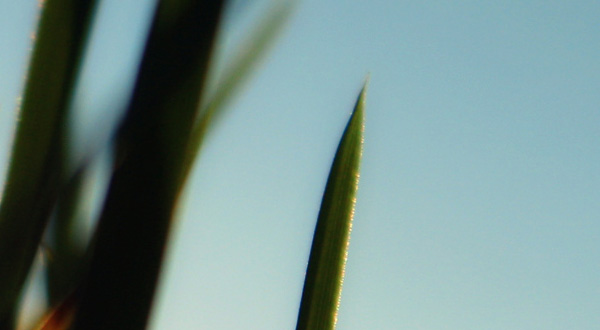







Kommentare (0)
Dieser Artikel wurde noch kein Kommentar abgegeben, sei der erste!